eSIM कनेक्टेड है लेकिन इंटरनेट नहीं चल रहा? वह आसान समाधान जो आप नहीं जानते
Bruce Li•Sep 16, 2025
यह आधुनिक यात्रा की एक निराशाजनक स्थिति है: आप अभी-अभी एक नए देश में उतरे हैं, आपने अपना ट्रैवल eSIM एक्टिवेट कर लिया है, और आपका फोन गर्व से पूरे सिग्नल बार दिखा रहा है। लेकिन जब आप Google Maps खोलने या संदेश भेजने की कोशिश करते हैं, तो आपको कुछ नहीं मिलता। शून्य। बिल्कुल कुछ नहीं। यह कहता है कि आप कनेक्टेड हैं, लेकिन आप प्रभावी रूप से ऑफ़लाइन हैं।
घबराने से पहले, एक गहरी सांस लें। यह पहली बार eSIM का उपयोग करने वाले उपयोगकर्ताओं के सामने आने वाली सबसे आम समस्याओं में से एक है, और जैसा कि Reddit जैसे फ़ोरम पर कई यात्रियों ने पाया है, इसका समाधान आमतौर पर अविश्वसनीय रूप से सरल होता है। यह गाइड आपको इस समस्या के नंबर एक कारण और इसे 60 सेकंड से भी कम समय में कैसे हल करें, इसके बारे में बताएगा।
वापस ऑनलाइन आने के लिए तैयार हैं? चलिए शुरू करते हैं। और यदि आप अपनी अगली यात्रा से पहले अपने कनेक्शन का परीक्षण करना चाहते हैं, तो Yoho Mobile से एक निःशुल्क परीक्षण eSIM लेने पर विचार करें।
#1 कारण: डेटा रोमिंग बंद है
वर्षों से, हमें “डेटा रोमिंग” स्विच से डरने के लिए प्रशिक्षित किया गया है। इसके बारे में सोचने मात्र से ही हज़ारों डॉलर के फ़ोन बिलों की तस्वीरें सामने आ जाती हैं। हालाँकि, प्रीपेड ट्रैवल eSIM के साथ, आपको उस मानसिकता को बदलने की आवश्यकता है।
यहाँ बताया गया है क्यों: आपका ट्रैवल eSIM, जैसे कि Yoho Mobile का, आपके द्वारा देखे जा रहे देश में स्थानीय पार्टनर नेटवर्क से जुड़कर काम करने के लिए डिज़ाइन किया गया है। आपके फ़ोन के लिए, किसी ऐसे नेटवर्क से जुड़ने की यह प्रक्रिया जो उसका ‘होम’ नेटवर्क नहीं है, परिभाषा के अनुसार, रोमिंग है।
अपने ट्रैवल eSIM के लिए डेटा रोमिंग चालू करने पर कोई अतिरिक्त शुल्क नहीं लगता है। आपने पहले ही एक विशिष्ट डेटा पैकेज के लिए भुगतान कर दिया है। यह स्विच बस आपके eSIM को स्थानीय नेटवर्क से कनेक्ट करने और आपके द्वारा खरीदे गए डेटा का उपयोग करने की अनुमति देता है।
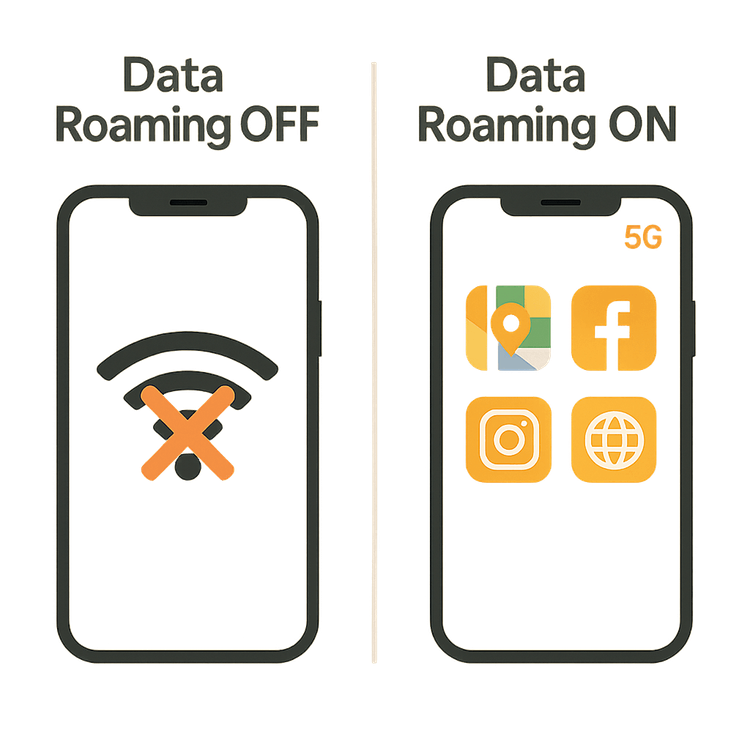
इसे ऐसे समझें जैसे आपके पास किसी दूसरे शहर में एक कॉन्सर्ट का प्री-पेड टिकट है। आपने प्रवेश के लिए पहले ही भुगतान कर दिया है, लेकिन अंदर जाने के लिए आपको अभी भी दरवाजे पर अपना टिकट दिखाना होगा। डेटा रोमिंग चालू करना अपना टिकट दिखाने जैसा है।
“eSIM कनेक्टेड, इंटरनेट नहीं” को ठीक करने के लिए चरण-दर-चरण गाइड
अपने डेटा को चालू करने के लिए इन सरल चरणों का पालन करें। यह प्रक्रिया iOS और Android के लिए थोड़ी अलग है, लेकिन सिद्धांत वही है।
चरण 1: अपने eSIM के लिए डेटा रोमिंग चालू करें (सुनहरा नियम)
यह सबसे महत्वपूर्ण कदम है और 99% मामलों में समस्या का समाधान करता है।
iOS (iPhone) के लिए:
- सेटिंग्स > सेलुलर पर जाएं।
- ‘सेलुलर प्लान’ के तहत अपने Yoho Mobile eSIM प्लान पर टैप करें।
- डेटा रोमिंग टॉगल ढूंढें और इसे चालू (ON) करें।
Android (Samsung, Google Pixel, आदि) के लिए:
ध्यान दें: आपके फ़ोन के निर्माता के आधार पर पथ थोड़ा भिन्न हो सकता है।
- सेटिंग्स > नेटवर्क और इंटरनेट > सिम पर जाएं।
- अपना Yoho Mobile eSIM चुनें।
- रोमिंग टॉगल ढूंढें और इसे चालू (ON) करें।
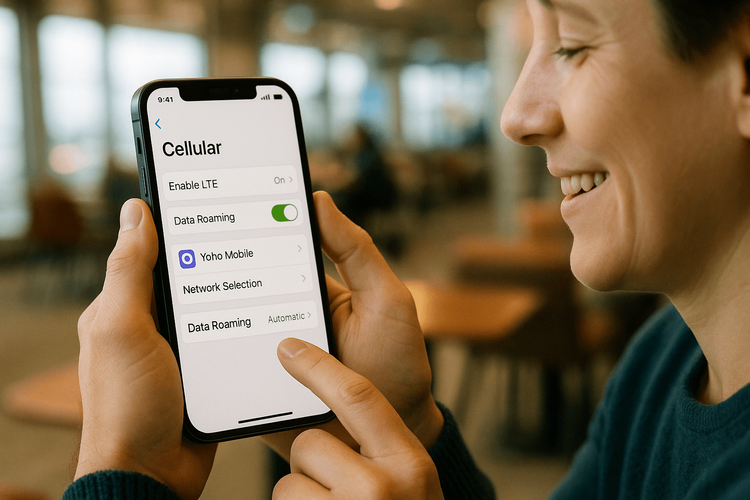
चरण 2: अपनी APN सेटिंग्स जांचें
एक APN (एक्सेस प्वाइंट नेम) वह तरीका है जिससे आपका फ़ोन इंटरनेट से कनेक्ट होता है। हालाँकि Yoho Mobile इसे आपके लिए स्वचालित रूप से कॉन्फ़िगर करता है, फिर भी समस्या बने रहने पर इसकी जांच करना उचित है।
- अपने फ़ोन के मोबाइल/सेलुलर नेटवर्क मेनू में APN सेटिंग्स खोजें।
- सुनिश्चित करें कि विवरण आपके eSIM इंस्टॉलेशन निर्देशों में दिए गए विवरण से मेल खाते हैं। कभी-कभी, केवल APN का चयन करने और इसे सहेजने से कनेक्शन फिर से स्थापित हो सकता है।
चरण 3: सुनिश्चित करें कि eSIM ही आपका डेटा स्रोत है
यदि आपके पास कई सिम हैं, तो सुनिश्चित करें कि आपका फ़ोन इंटरनेट एक्सेस के लिए Yoho Mobile eSIM का उपयोग करने के लिए सेट है।
- iOS पर: सेटिंग्स > सेलुलर पर जाएं और सुनिश्चित करें कि सेलुलर डेटा आपके ट्रैवल eSIM पर सेट है।
- Android पर: सेटिंग्स > नेटवर्क और इंटरनेट पर जाएं और जांचें कि मोबाइल डेटा के लिए आपका ट्रैवल eSIM पसंदीदा है।
चरण 4: एक साधारण रीस्टार्ट
जब संदेह हो, तो किताबों की सबसे पुरानी तरकीब अक्सर काम करती है। अपने फ़ोन को पुनरारंभ करने से इसे स्थानीय नेटवर्क के साथ एक नया कनेक्शन स्थापित करने में मदद मिल सकती है। इसे बंद करें, 30 सेकंड प्रतीक्षा करें, और इसे वापस चालू करें।
अभी भी कोई सफलता नहीं मिली? कुछ और जांचें
यदि आपने उपरोक्त सभी प्रयास कर लिए हैं और अभी भी ऑफ़लाइन हैं, तो यहां कुछ और बातें विचार करने योग्य हैं:
- डिवाइस संगतता: क्या आपका फ़ोन अनलॉक है और eSIM तकनीक के साथ संगत है? आप इसे हमारी आधिकारिक eSIM संगत डिवाइस सूची पर सत्यापित कर सकते हैं।
- नेटवर्क सेटिंग्स रीसेट करें: अंतिम उपाय के रूप में, आप अपने फ़ोन की नेटवर्क सेटिंग्स को रीसेट कर सकते हैं। यह सहेजे गए वाई-फाई पासवर्ड को मिटा देगा, इसलिए ऐसा केवल तभी करें जब आवश्यक हो।
- Yoho Care के साथ कनेक्टेड रहें: Yoho Mobile में, हम मानते हैं कि आपको कभी भी असहाय नहीं छोड़ना चाहिए। इसीलिए हम Yoho Care प्रदान करते हैं, एक ऐसी सेवा जो यह सुनिश्चित करती है कि आपके पास आवश्यक जरूरतों के लिए एक बैकअप डेटा कनेक्शन हो, भले ही आपको कोई समस्या हो या आपका प्लान समाप्त हो जाए। यह मन की शांति है, जो इसमें अंतर्निहित है।
सक्रिय तैयारी: उड़ान भरने से पहले कनेक्टिविटी समस्याओं से बचें
उतरते ही एक सहज अनुभव सुनिश्चित करने के लिए, थोड़ी तैयारी बहुत काम आती है।
- घर पर इंस्टॉल करें: अपनी यात्रा के लिए निकलने से पहले अपना eSIM इंस्टॉल करें। इस तरह, आप यह सुनिश्चित कर सकते हैं कि यह सही ढंग से सेट हो गया है, जबकि आपके पास अभी भी एक विश्वसनीय इंटरनेट कनेक्शन है।
- आसान iOS इंस्टॉलेशन: यदि आप एक iPhone उपयोगकर्ता हैं, तो Yoho Mobile इसे अविश्वसनीय रूप से सरल बनाता है। QR कोड स्कैन करना या मैन्युअल रूप से कोड दर्ज करना भूल जाइए। खरीदने के बाद, बस हमारे ऐप या हमारी वेबसाइट पर “इंस्टॉल करें” बटन पर टैप करें, और आपका iPhone आपको एक मिनट से भी कम समय में प्रक्रिया के माध्यम से मार्गदर्शन करेगा।
- इसे आज़माएं: पहली बार घबरा रहे हैं? Yoho Mobile से एक निःशुल्क eSIM आज़माएं यह देखने के लिए कि यह कैसे काम करता है और बिना किसी प्रतिबद्धता के सेटअप प्रक्रिया का परीक्षण करें।
अक्सर पूछे जाने वाले प्रश्न (FAQ)
मुझे अपने ट्रैवल eSIM के लिए डेटा रोमिंग क्यों चालू करना होगा?
आपका ट्रैवल eSIM आपके गंतव्य देश में स्थानीय पार्टनर नेटवर्क से कनेक्ट होता है। आपका फ़ोन इसे ‘रोमिंग’ के रूप में देखता है क्योंकि यह उसके मूल वाहक नेटवर्क के बाहर है। डेटा रोमिंग को सक्षम करने से इसे इन पार्टनर नेटवर्क का उपयोग करने की अनुमति मिलती है, जो आपके द्वारा खरीदे गए डेटा तक पहुंचने के लिए आवश्यक है।
क्या प्रीपेड eSIM के साथ डेटा रोमिंग सक्षम करने पर मुझसे अतिरिक्त शुल्क लिया जाएगा?
नहीं। Yoho Mobile के प्रीपेड प्लान के साथ, आप एक निश्चित मात्रा में डेटा के लिए अग्रिम भुगतान करते हैं। ‘डेटा रोमिंग’ टॉगल केवल उस सेवा को सक्षम करता है जिसके लिए आपने पहले ही भुगतान कर दिया है। कोई आश्चर्यजनक शुल्क या अतिरिक्त शुल्क नहीं हैं।
अगर मेरा Android eSIM कनेक्टेड है लेकिन सेटिंग्स की जांच के बाद कोई डेटा नहीं दिखा रहा है तो मुझे क्या करना चाहिए?
सबसे पहले, हमारी eSIM संगत डिवाइस सूची की जांच करके दोबारा जांचें कि आपका डिवाइस पूरी तरह से संगत है। फिर, APN सेटिंग्स पर दोबारा गौर करें ताकि यह सुनिश्चित हो सके कि वे सही ढंग से सहेजे गए थे। अंत में, अपने डिवाइस का एक पूर्ण पुनरारंभ करें, क्योंकि यह अक्सर नेटवर्क कॉन्फ़िगरेशन को अंतिम रूप देने में मदद करता है।
मैं एक अंतरराष्ट्रीय eSIM के लिए अपनी APN सेटिंग्स की जांच कैसे कर सकता हूं?
आप आमतौर पर सेटिंग्स > नेटवर्क और इंटरनेट > सिम के तहत APN सेटिंग्स पा सकते हैं। जबकि Yoho Mobile eSIM आमतौर पर स्वचालित रूप से कॉन्फ़िगर होते हैं, यदि मैन्युअल जांच की आवश्यकता हो तो आप अपने इंस्टॉलेशन गाइड या हमारे समर्थन पृष्ठों पर विशिष्ट APN विवरण पा सकते हैं।
निष्कर्ष: तनाव-मुक्त होकर कनेक्टेड रहें
कनेक्टेड होने लेकिन इंटरनेट न होने की वह भावना कई यात्रियों के लिए एक आम बाधा है, लेकिन इसका एक सरल समाधान है। लगभग हर मामले में, कुंजी अपने ट्रैवल eSIM के लिए डेटा रोमिंग सक्षम करना है। यह एक सुरक्षित, आवश्यक कदम है जो आपको नेविगेट करने, साझा करने और अन्वेषण करने के लिए आवश्यक प्रीपेड डेटा को अनलॉक करता है।
Yoho Mobile जैसे प्रदाता को चुनकर, आप न केवल लचीले और किफायती डेटा प्लान तक पहुंच प्राप्त करते हैं, बल्कि आधुनिक यात्रियों के लिए डिज़ाइन की गई सुविधाओं से भी लाभान्वित होते हैं, हमारे सहज iOS इंस्टॉलेशन से लेकर Yoho Care के सुरक्षा जाल तक।
